一般层次关系的组织结构图是操作Windows7系统中常用到的图形结构,但是很多小伙伴对此结构图的画法不了解,那么在使用win7电脑时如何快速画出分层结构图呢?其实强大的Word中就提供了快速的画法,为此,小编给大家分享一下具体的教程内容。
解决方法如下:
1、首先,在电脑桌面上打开Word文档,在点击插入标签中的smartart选项;
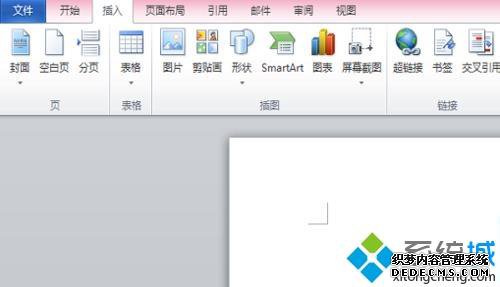
2、然后,在弹出的smartart图形窗口中,点击层次结构;
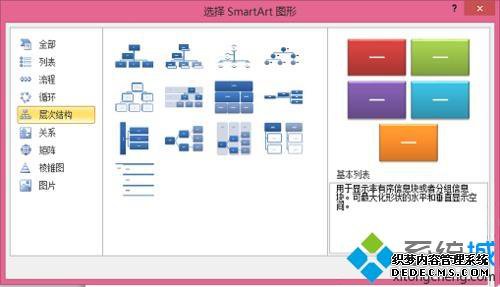
3、再根据需要选择相应的图形;
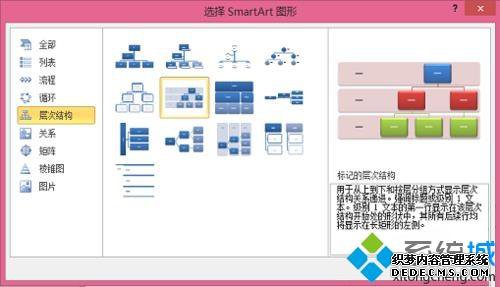
4、再点击确认后,word文档中就插入了分层表格,而后根据需要点击左上角的添加形状对结构图进行调整;
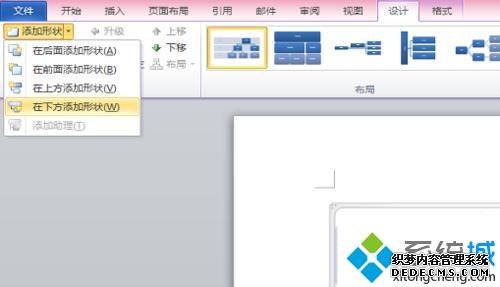
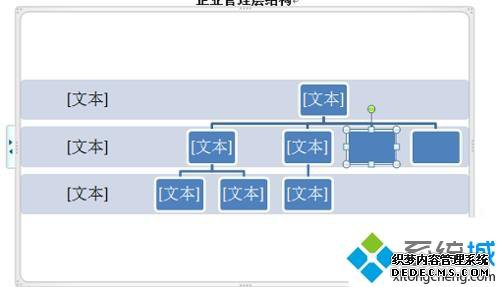
5、最后在结构图中输入文字即可。
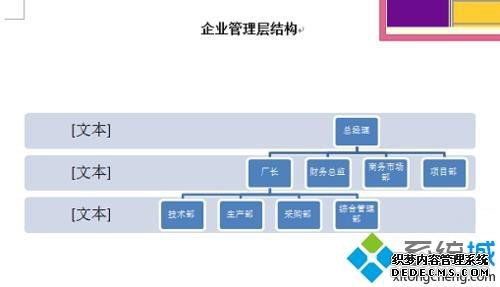
win7系统用word绘制显示层次关系的组织结构图的解决方法,如果以后用户也遇到这样的问题,不妨按照教程去解决操作吧。
------相关信息------



